 Problème commun
Problème commun
 Comment configurer le panneau de configuration nvidia pour de meilleures performances
Comment configurer le panneau de configuration nvidia pour de meilleures performances
Comment configurer le panneau de configuration nvidia pour de meilleures performances
Vous pouvez optimiser les performances de votre carte graphique en ajustant les paramètres dans le panneau de configuration NVIDIA. Les étapes spécifiques incluent : Gérer les paramètres 3D : définissez le GPU hautes performances, la fréquence d'images maximale, désactivez la synchronisation virtuelle et activez la triple mise en mémoire tampon. Ajustez les paramètres de l'image : activez l'anticrénelage, le filtrage anisotrope, l'occlusion ambiante et les optimisations du streaming de texture. Processeur graphique optimisé : activez SLI (facultatif), utilisez le mode de rendu GPU unique, activez PhysX et l'échantillonnage multi-images AA. Surveiller les performances : affiche la fréquence d’images, l’utilisation du GPU et la température du GPU.
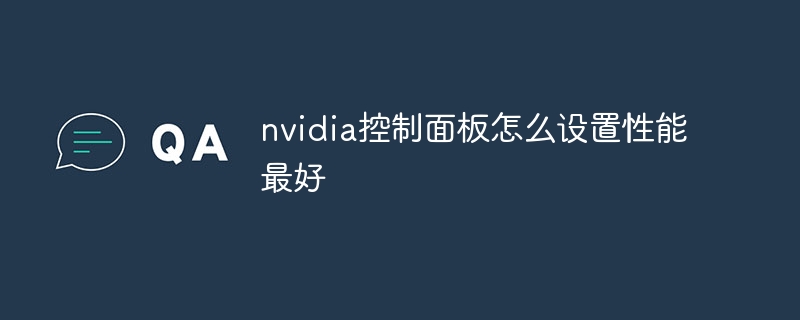
Meilleurs paramètres de performances du panneau de configuration NVIDIA
Pour tirer le meilleur parti de votre carte graphique NVIDIA, il est important d'optimiser ses performances. Le panneau de configuration NVIDIA fournit une gamme de paramètres qui vous permettent d'ajuster votre carte graphique à vos besoins et préférences. Voici un guide étape par étape sur la façon d'obtenir les meilleures performances en utilisant le panneau de configuration NVIDIA :
1 Gérer les paramètres 3D
- Ouvrez le panneau de configuration NVIDIA et accédez à « Gérer les paramètres 3D ».
- Sélectionnez l'onglet "Paramètres globaux".
-
Définissez les paramètres suivants :
- Processeur graphique prioritaire : processeur NVIDIA hautes performances
- Fréquence d'images maximale : fréquence d'images la plus élevée disponible
- Synchronisation verticale : désactivée
- Mode de gestion de l'alimentation : performances les plus élevées préférées
- Qualité du filtrage des textures : Haute qualité
- Filtrage linéaire : activé
- Triple tampon : activé
2. Ajuster les paramètres de l'image
- Accédez à l'option "Ajuster les paramètres de l'image".
- Sélectionnez l'onglet "Paramètres avancés de l'image 3D".
-
Ajustez les paramètres suivants :
- Anti-Aliasing : FXAA ou TXAA
- Filtrage anisotrope : 16x ou plus
- Occlusion ambiante : activée
- Optimisation du streaming de texture : activée
3. Processeur graphique d'optimisation
- Accédez à l'option "Définir SLI, Surround, PhysX".
- Sélectionnez l'onglet "Configurer SLI, Surround, PhysX".
- Assurez-vous que SLI est activé (si votre système prend en charge plusieurs cartes graphiques)
-
Définissez les paramètres suivants :
- Mode de rendu : GPU unique (si vous n'avez qu'une seule carte graphique)
- Paramètres PhysX : processeur NVIDIA hautes performances
- Activer l'échantillonnage multi-images AA : activez
4. Surveillez les performances
- Accédez à l'option "Bureau".
- Cochez la case à côté de "Afficher les icônes du bureau".
- Cliquez avec le bouton droit sur le bureau et sélectionnez Panneau de configuration NVIDIA, puis sélectionnez Afficher l'infographie d'activité GPU.
- Assurez-vous que les mesures suivantes sont affichées : fréquence d'images, utilisation du GPU, température du GPU.
En ajustant ces paramètres, vous pouvez améliorer considérablement les performances de votre carte graphique NVIDIA, offrant ainsi une expérience transparente et fluide pour les jeux et les applications gourmandes en graphiques.
Ce qui précède est le contenu détaillé de. pour plus d'informations, suivez d'autres articles connexes sur le site Web de PHP en chinois!

Outils d'IA chauds

Undresser.AI Undress
Application basée sur l'IA pour créer des photos de nu réalistes

AI Clothes Remover
Outil d'IA en ligne pour supprimer les vêtements des photos.

Undress AI Tool
Images de déshabillage gratuites

Clothoff.io
Dissolvant de vêtements AI

AI Hentai Generator
Générez AI Hentai gratuitement.

Article chaud

Outils chauds

Bloc-notes++7.3.1
Éditeur de code facile à utiliser et gratuit

SublimeText3 version chinoise
Version chinoise, très simple à utiliser

Envoyer Studio 13.0.1
Puissant environnement de développement intégré PHP

Dreamweaver CS6
Outils de développement Web visuel

SublimeText3 version Mac
Logiciel d'édition de code au niveau de Dieu (SublimeText3)

Sujets chauds
 Version Web Deepseek Entrée officielle
Mar 12, 2025 pm 01:42 PM
Version Web Deepseek Entrée officielle
Mar 12, 2025 pm 01:42 PM
Version Web Deepseek Entrée officielle
 Recherche approfondie Entrée du site officiel Deepseek
Mar 12, 2025 pm 01:33 PM
Recherche approfondie Entrée du site officiel Deepseek
Mar 12, 2025 pm 01:33 PM
Recherche approfondie Entrée du site officiel Deepseek
 Comment résoudre le problème des serveurs occupés pour Deepseek
Mar 12, 2025 pm 01:39 PM
Comment résoudre le problème des serveurs occupés pour Deepseek
Mar 12, 2025 pm 01:39 PM
Comment résoudre le problème des serveurs occupés pour Deepseek




